ادغام سلول ها در اکسل می تواند ظاهر کتاب کار شما را با ایجاد صفحات گسترده بصری جذاب و ساده که داده ها را بهبود می بخشد، بهبود بخشد. خوشبختانه، اکسل ادغام و تقسیم سلول ها را آسان می کند.
خلاصه عناوین
- نحوه ادغام سلول ها در اکسل
- نحوه تقسیم سلول های ادغام شده در اکسل
نکات کلیدی
- ادغام سلول ها در اکسل می تواند صفحه اکسل شما را بهتر جلوه دهد و داده های مرتبط را به طور موثر گروه بندی کند.
- با انتخاب سلول های مجاور و استفاده از دکمه Merge and Center می توانید سلول ها را در برگه Home ادغام کنید.
- گزینه های مختلف ادغام وجود دارد، اما برخی از داده ها از دست دادن اجتناب ناپذیر است – برای جلوگیری از از دست دادن اطلاعات مهم، پشتیبان تهیه کنید.
ادغام سلول ها در اکسل می تواند ظاهر کتاب کار شما را با ایجاد صفحات گسترده بصری جذاب و ساده که داده ها را بهبود می بخشد، بهبود بخشد. خوشبختانه، اکسل ادغام و تقسیم سلول ها را آسان می کند.
نحوه ادغام سلول ها در اکسل
علاوه بر تمیز به نظر رسیدن طرحبندی صفحه، ترکیب سلولها میتواند به گروهبندی دادههای مرتبط نیز کمک کند. به این ترتیب، لازم نیست سلولها را برای نمایش اطلاعات بیشتر بکشید. این هنگام ایجاد هدر یا فیلدهای ورودی طولانی (در فرم) مفید است.
برای ادغام سلولها در اکسل، تمام سلولهایی را که میخواهید ادغام کنید انتخاب کنید—مطمئن شوید که در مجاورت یکدیگر هستند. سپس به تب Home بروید و روی دکمه Merge and Center در گروه Alignment کلیک کنید.
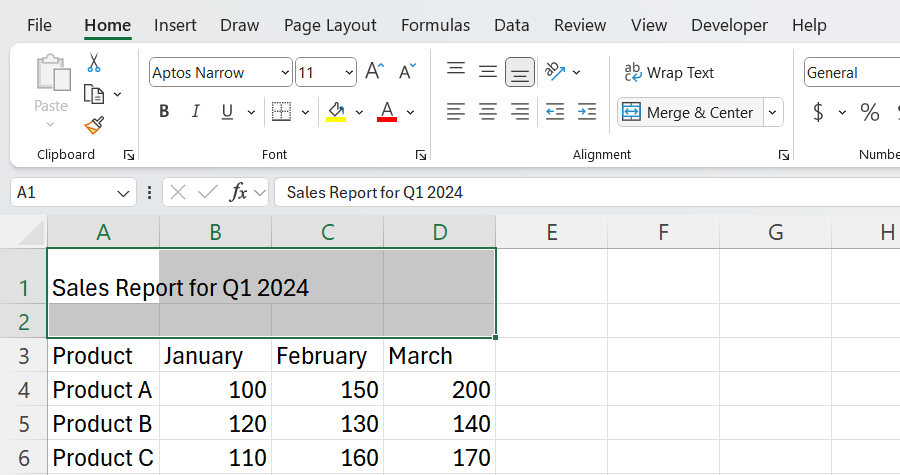
این سلول های انتخاب شده را ادغام می کند اما فقط مقدار بالا سمت چپ را نگه می دارد و آن را در مرکز قرار می دهد. بقیه مقادیر کنار گذاشته می شوند. با کمی قالب بندی اکسل، می توانید سلول های ادغام شده را آشکارتر کنید، به خصوص اگر چیزی شبیه عنوان یا عنوان باشند.
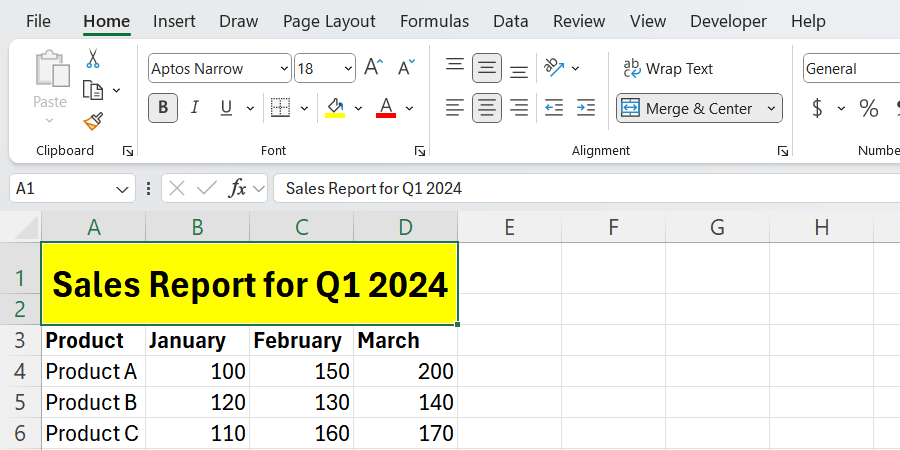
اگر روی فلش رو به پایین در کنار دکمه Merge and Center کلیک کنید، سایر گزینه های ادغام را خواهید دید. Merge Across سلولها را در ردیفهایی که انتخاب کردهاید ادغام میکند و مقدار سمت چپ هر ردیف را حفظ میکند. Merge Cells تمام سلول های انتخاب شده را ادغام می کند و فقط مقدار بالا سمت چپ را نگه می دارد، اما آن را در مرکز قرار نمی دهد.
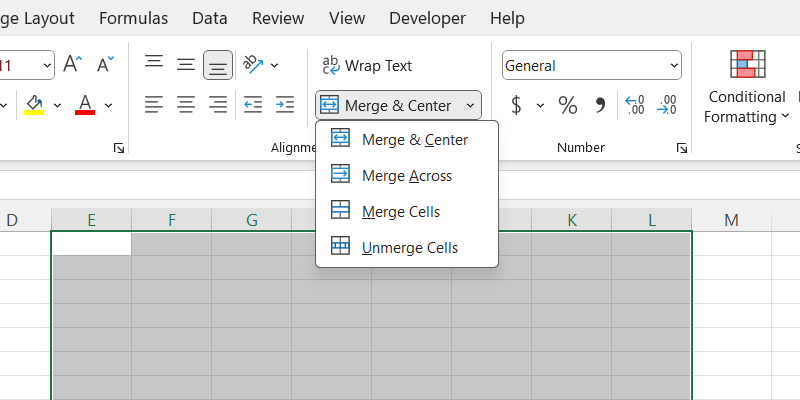
مهم نیست چه گزینه ای را انتخاب کنید، مقداری داده از دست خواهد رفت. حتماً آن را در سلولهای دیگر کپی کنید یا در صورتی که بعداً به آن نیاز داشتید از کتاب کار یک نسخه پشتیبان تهیه کنید.
نحوه تقسیم سلول های ادغام شده در اکسل
گاهی اوقات، سلول های ادغام شده می توانند با برخی از ویژگی های مهم اکسل تداخل داشته باشند. به عنوان مثال، کار با فرمول های اکسل می تواند دشوار باشد زیرا بسیاری از آنها به درستی با سلول های ادغام شده کار نمی کنند. سلولهای ادغام شده همچنین میتوانند صفحهگسترده را ناسازگار به نظر برسانند یا هنگام وارد کردن و صادر کردن دادهها مشکل ایجاد کنند.
برای تقسیم سلول ها، با انتخاب سلول های ادغام شده در صفحه شروع کنید. سپس به گروه Alignment در نوار تب Home بروید. روی فلش رو به پایین در کنار دکمه Merge and Center کلیک کنید و Unmerge Cells را انتخاب کنید.
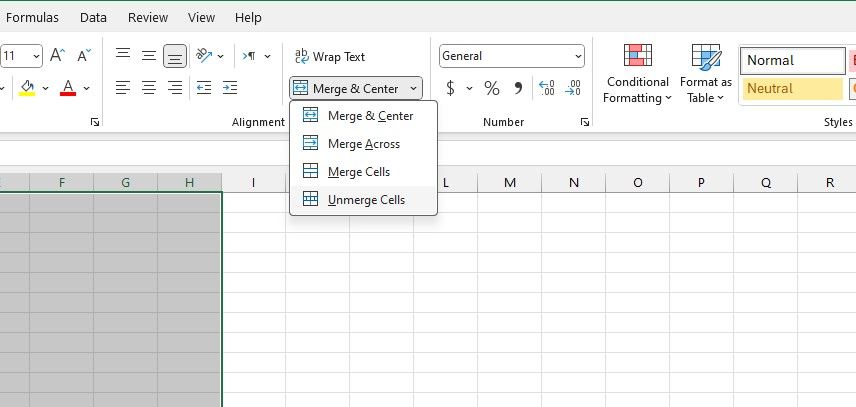
ادغام سلول ها اغلب با ترکیب سلول ها در اکسل اشتباه گرفته می شود. ادغام یک سلول را با پیوستن چندین سلول مجاور ایجاد می کند (از دست دادن داده ها اجتناب ناپذیر است)، در حالی که ترکیب سلول ها از فرمولی برای نمایش داده های سلول های مختلف در یک سلول بدون از دست دادن داده استفاده می کند. دانستن تفاوت می تواند شما را از ناامیدی زیادی نجات دهد.
